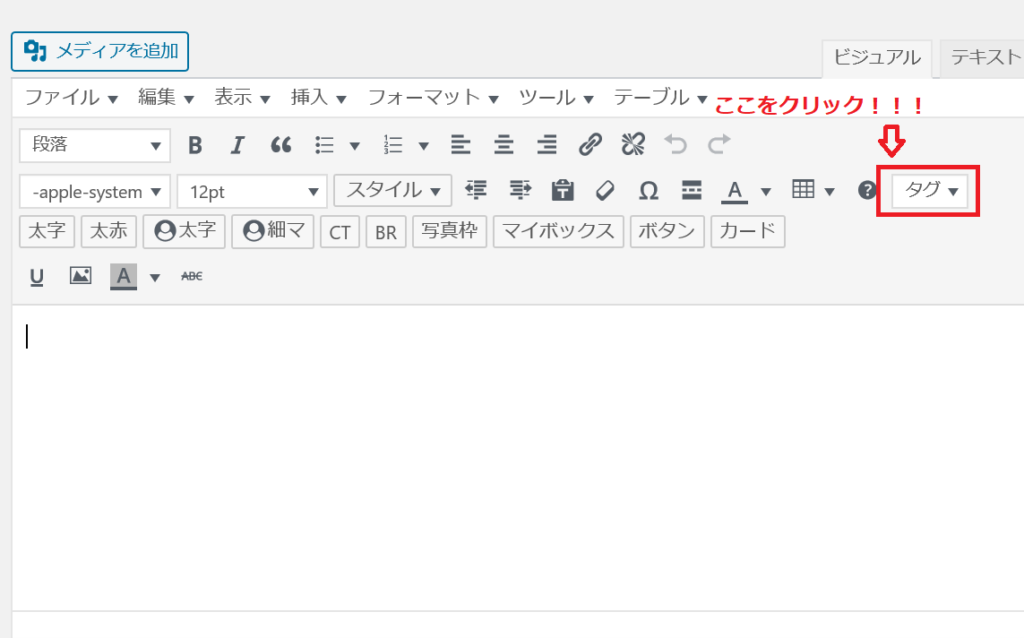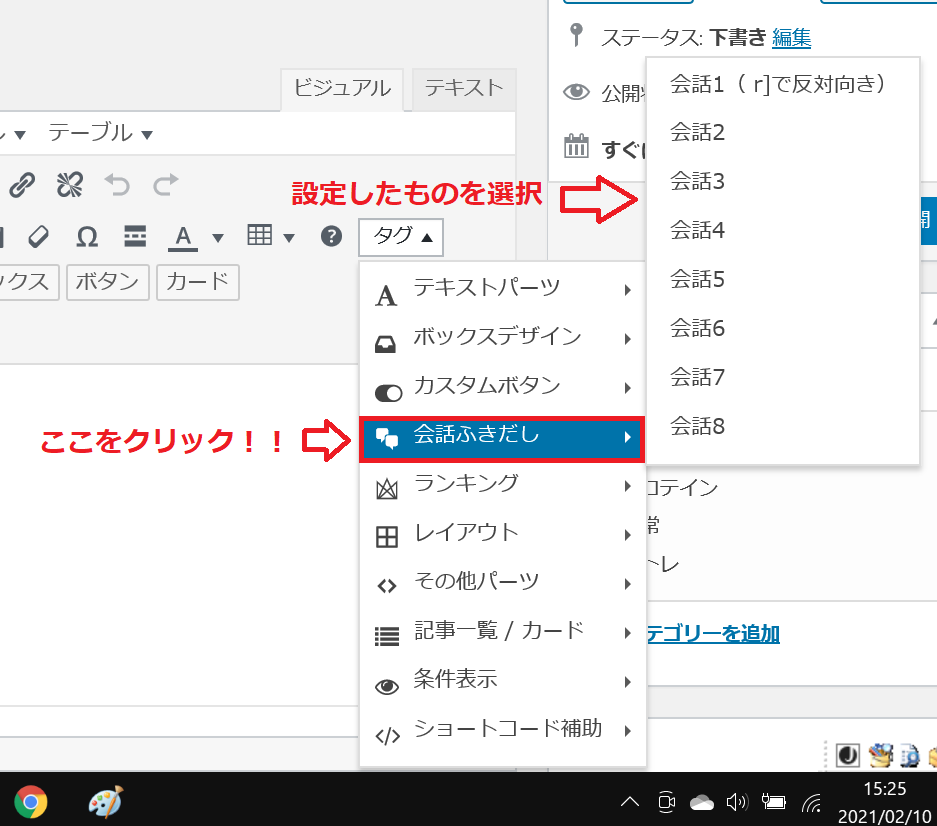こんにちは。ろつきです!


今回は、このように会話風吹き出しを反対(逆)向きにして使用する方法をAFFINGER(WING)を利用している私が説明していきたいと思います!
とても簡単なのでこの記事を読んですぐに実行してみましょう!!
AFFINGER5の購入はコチラ
目次
会話風吹き出しを設定する
まずは、会話風吹き出しの設定をしましょう!
既に設定されている方はこのステップを飛ばしてください!
AFFINGER5管理 > 会話・ファビコン等 > 会話風アイコン
これで、設定画面まで移動してください。
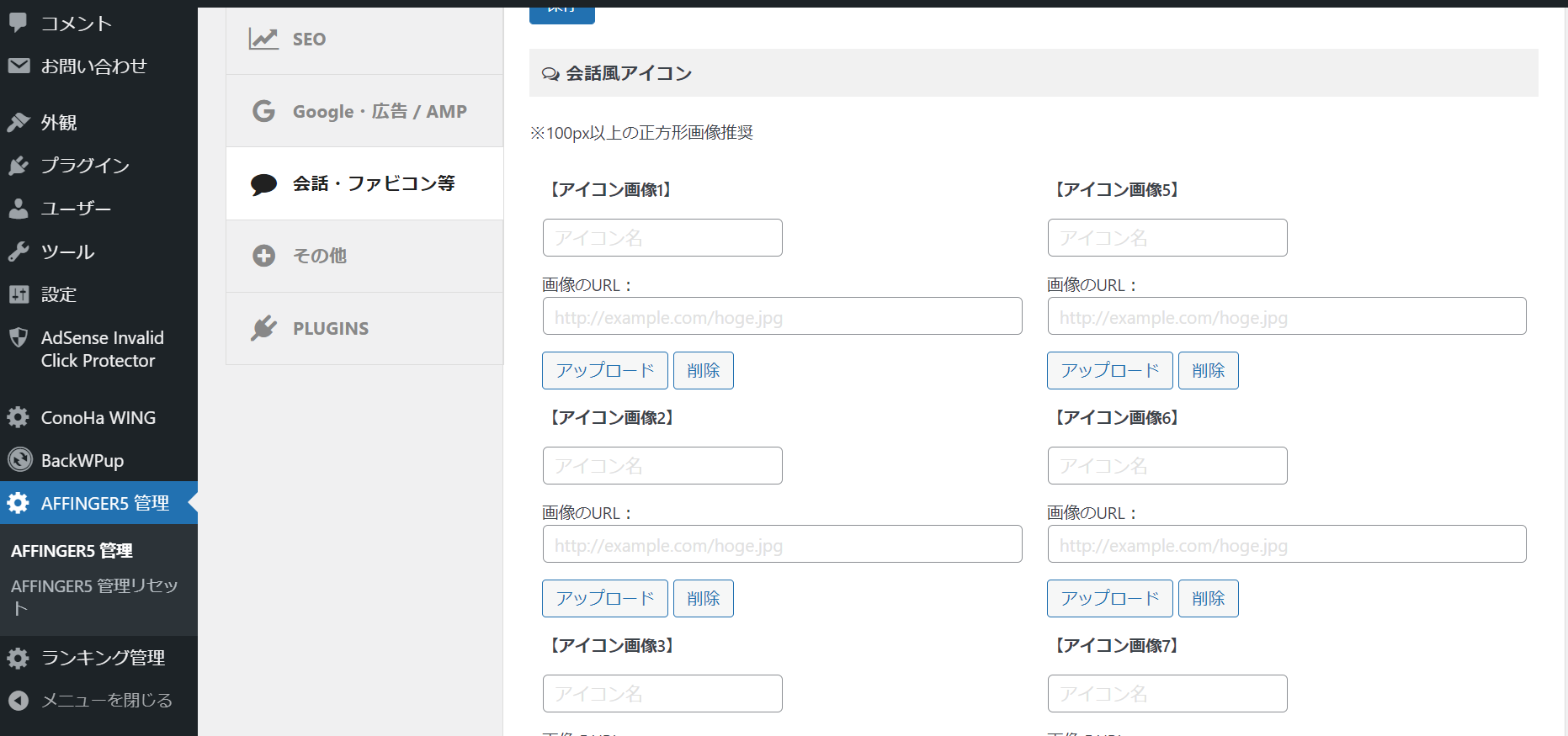
そうするとこのような画面が出てくると思います。
ここで「アップロード」を選択しましょう。
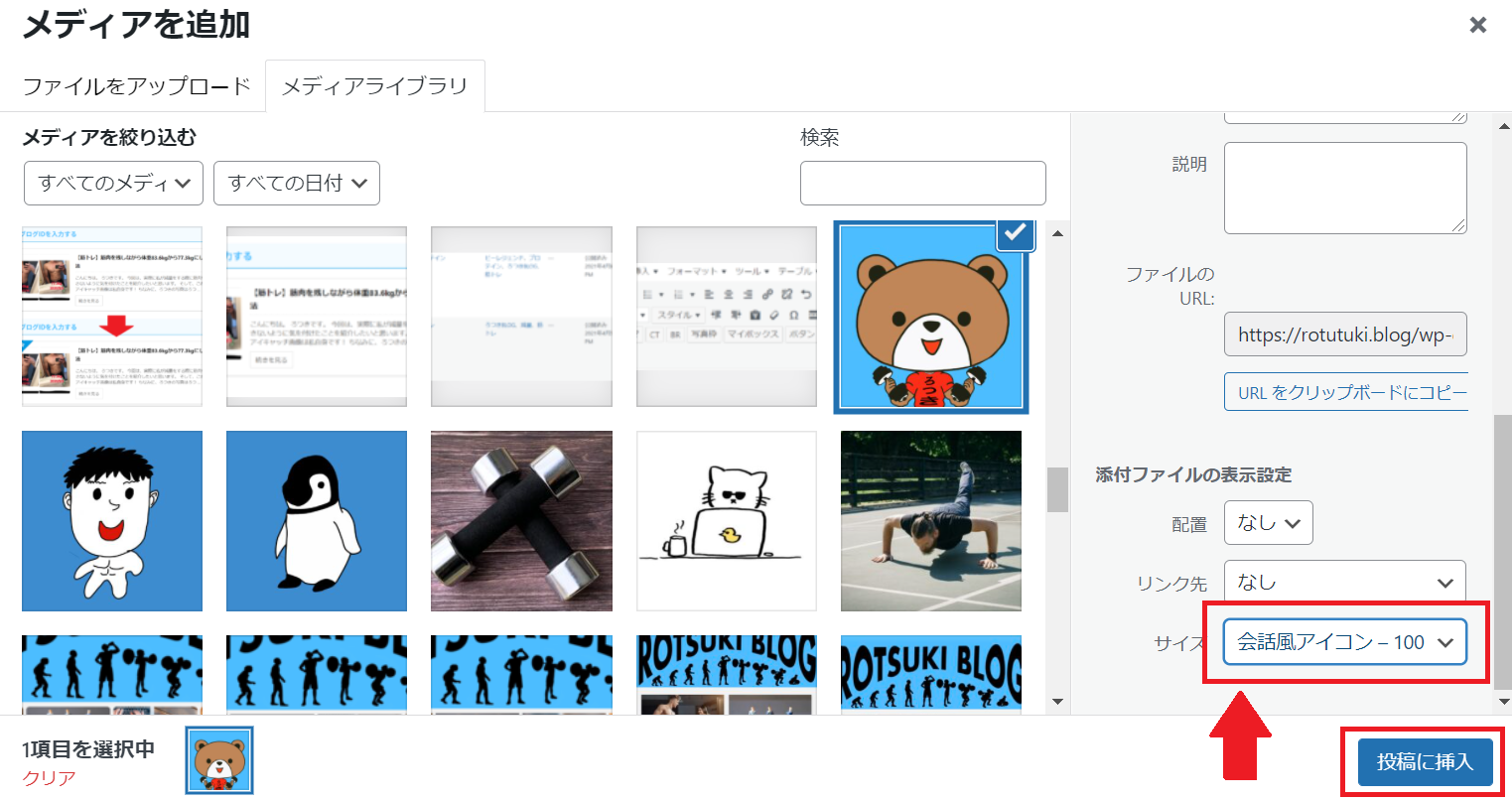
この画面で、画像を選択し、サイズは「会話風アイコン」に設定したうえで「投稿に挿入」を押しましょう。
これで会話風アイコンの設定は完了です!!
名前も付けれるので好みで付けてもいいかもしれません。
注意ポイント
会話風アイコン設定後は必ず「保存」または「save」を押しましょう。
会話風吹き出しを反対(逆)向きにする方法
会話風吹き出しを出現させる。
まず、会話風吹き出しを以下の手順で出現させてみましょう!!
- タグをクリックする

このように記事作成画面にある「タグ」をクリックしましょう!
- 会話風吹き出しをクリックする

「会話風吹き出し」をクリックしましょう!!
そうすると設定した吹き出しを選ぶ画面が出てきます。
その中で、自分が使用したいものを選択しましょう!!
そうすると、

私が会話1を選択するとこのようなものが出てきます。
編集画面で見ると、この赤枠で囲まれた部分になります。
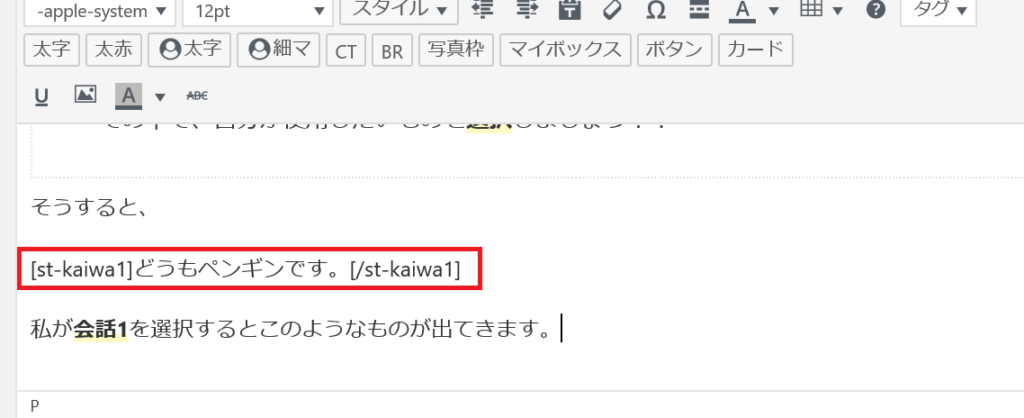
これで、会話風ふきだしが出せたと思います!!
半角スペース+rを入れて反対(逆)向きにする。
もう、この説明で反対(逆)向きにさせちゃいます!!
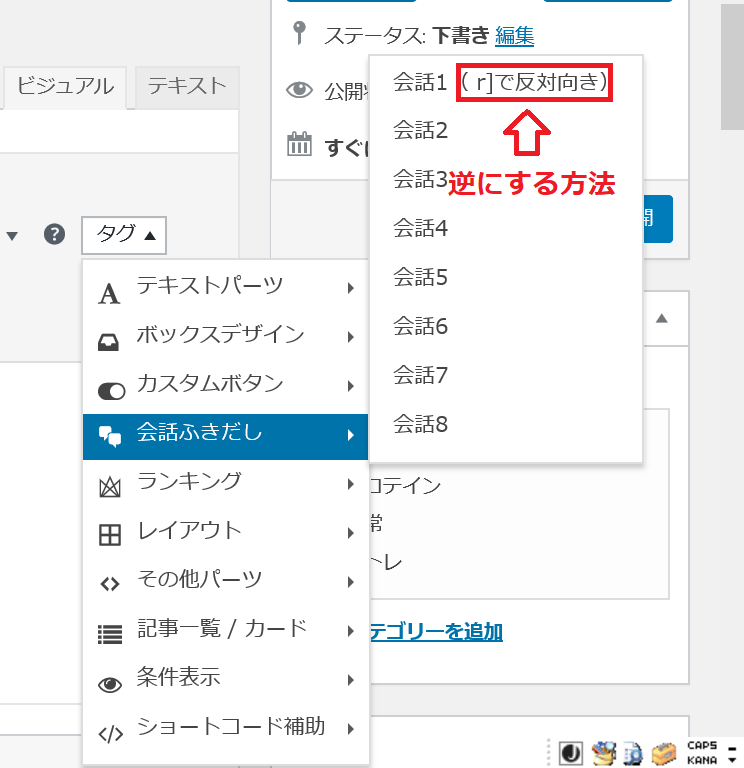
先ほど、会話風吹き出しを出現させるときの画像で、もうすでに会話風ふきだしをクリックすると、会話1の横に反対向きにする方法が書いてありましたよね。
でも、これじゃわかりにくいですよね(汗)
さて、会話1の横の説明をわかりやすく書くと、
ポイント
半角スペース+r
が書かれています。
それを入れてみると、

このようになります。
編集画面で見てみると
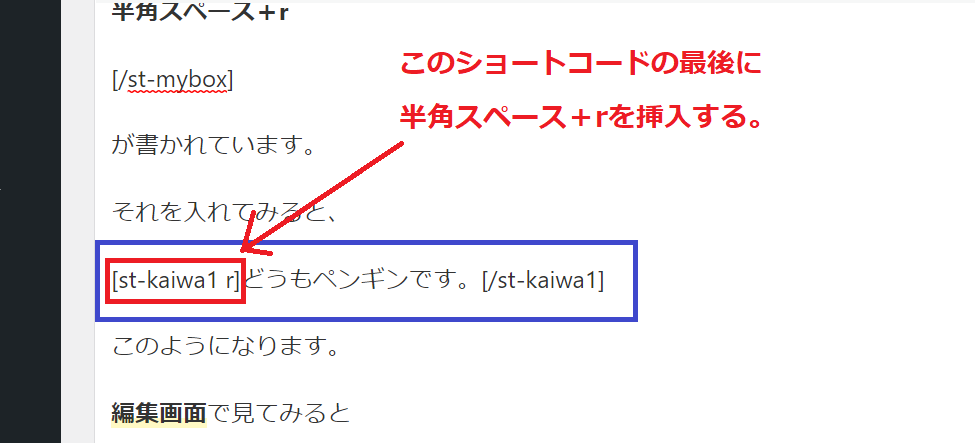
このようになります!
[st-kaiwa1]
の数字の後に、半角スペースとrを入れましょう!!!
これで完成です!!
会話1だけでなく、他の会話風吹き出しでも同じようすることで使えます!!
まとめ
今回は会話風吹き出しを反対(逆)向きにする方法を紹介しました!!
いかがだったでしょうか、すごく簡単にできますよね!!
これからもちょっとした疑問を解決できるような記事をあげていきたいと思います!!